

Sajnos a Microsoft eltávolította a biztonsági mentési eszközt a Windows 8.1-ből, amelyet az évek során használtak egy teljes biztonsági másolat (vagy rendszerkép) létrehozására PC-jén. Ez az eszköz nagyon népszerű volt a haladó felhasználók körében, akik támaszkodtak rá a Windows telepítőfájlok, dokumentumok, illesztőprogramok, asztali alkalmazások és még az új Modern alkalmazások (Windows 8) biztonsági másolatainak létrehozásakor is, hogy helyreállítsák a merevlemez meghibásodása, a számítógép általi rosszindulatú programok károsodása esetén. és egyéb problémák.
Az a bizalom, hogy a vállalat visszavonja ezt az eszközt, akkor jött vissza, amikor a Microsoft kiadta a Windows 8-ot, amelyben a Biztonsági másolat és visszaállítás funkciót átnevezték a Windows 7 File Recovery-re. Maga az eszköz neve azt sugallja, hogy csak helyreállításra lehet felhasználni, és nincs más ok..
Számos oka lehet annak, hogy a szoftver óriás miért tett ilyen lépést, de a fő ok az, hogy a Windows 8 új helyreállítási eszközöket tartalmaz - „A számítógép visszaállítása fájlok törlése nélkül”, „Fájl előzmények” és természetesen a SkyDrive, amely lehetővé teszi a fájlok tárolását a felhőben és a PC-beállítások szinkronizálását az összes Windows 8 eszköz között.
A rendszer teljes biztonsági másolatának létrehozásakor ne felejtsük el a lehetséges problémákat. Ez a folyamat több okból is kudarcot vallhat (például a fájl sérülése miatt), de a legnagyobb probléma az, hogy ha a biztonsági másolat nem működik (ez folyamatosan megtörténik), akkor a fontos fájlok visszaállításának lehetősége nélkül maradhat..
Annak ellenére, hogy a „Windows 7 File Recovery” funkció nem érhető el a Windows 8.1 rendszerben, továbbra is készíthet teljes biztonsági másolatot a rendszerről, de különféle eszközök és szolgáltatások kombinációjával. Egy egyszerű felület helyett a parancssor segítségével rendszerképet kell létrehoznia. Ezen felül a fájlok biztonsági mentéséhez a File History funkció segítségére, a PC-beállítások biztonsági mentéséhez a SkyDrive segítségre van szüksége..
Igen, megértem, hogy ez időigényes feladatnak tűnik, de nincs szüksége további szoftverre, és ha szükséges, mindent visszaállíthat, beleértve az összes személyes fájl legújabb verzióit is.
Az alábbiakban a Windows 8.1 rendszerképének létrehozására és annak felhasználói helyreállítási pontként történő regisztrálására összpontosítunk. Megtanulja a „File History” funkció használatát, és végül megtanulja, hogyan konfigurálhatja a SkyDrive számítógépe beállításainak szinkronizálására a felhővel. Kezdjük!!
Használati útmutató
Lépjen a kezdőképernyőre, írja be a "cmd" parancsot, kattintson a jobb egérgombbal a parancssori ikonra, és válassza a "Futtatás rendszergazdaként" lehetőséget..
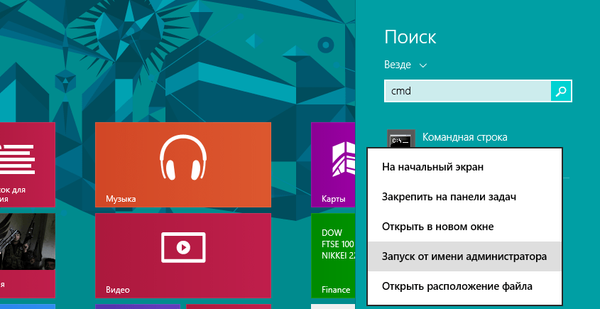
A parancssorba írja be a következő parancsot, és nyomja meg az Enter billentyűt:
recimg / createimage C: \ Custom_Image_Refresh

Tehát létrehoztunk egy egyéni Windows 8.1 rendszerképet a lemezen, amelyre az operációs rendszer telepítve van (C: \ Custom_Image_Refres). Most regisztrálnia kell a képet, hogy az operációs rendszer tudjon róla és felhasználja visszaállításához. Ehhez írja be a következő parancsot a parancssorba:
recimg / showcurrent

Ha a parancs beírása után a következő üzenet jelenik meg: "Nincs aktív felhasználói kép a helyreállításhoz. 0x80070490 hibakód", akkor a képet kézi regisztrálnia kell a következő parancs futtatásával:
recimg / setcurrent C: \ Custom_Image_Refresh
Ahol "C" az a lemez, amelyen a képet tárolják.
Ne feledje, hogy ha az operációs rendszer nem észlel egyéni rendszerképet a helyreállítás során, akkor a szokásos képet vagy telepítő adathordozót fogja használni.
PC-helyreállítás egyéni helyreállítási kép használatával
A Windows 8.1 operációs rendszerben a "számítógép visszaállítása fájlok törlése nélkül" funkció ugyanúgy működik, mint az operációs rendszer korábbi verziója. Az egyetlen változás ennek a funkciónak a helye a PC-beállítások alkalmazásban. Ha korábban az "Általános" szakaszban volt, most a következő módon találhatja meg: Win + i -> "A számítógép beállításainak módosítása" -> "Frissítés és helyreállítás" -> "Visszaállítás" szakasz. Ezután kattintson a gombra. "Start" és kövesse a varázsló egyszerű utasításokat.

Érdemes megjegyezni, hogy a Modern alkalmazások, dokumentumok, személyes beállítások és felhasználói profilok biztonsági másolatát nem menti a rendszer felhasználói képe, mivel a számítógép helyreállítása után ez az információ sehová nem kerül..
Fájl előzményei
Most készítettünk biztonsági másolatot az operációs rendszerről és az asztali alkalmazásokról, és itt az ideje a Windows 8.1 teljes biztonsági másolatának elkészítésének második részére. Mostantól a File History szolgáltatást fogja használni, amely a Windows 8-ban debütált, és lehetővé teszi minden fájl napi biztonsági másolatának készítését. Nem fogom megismételni önmagát, tehát, hogy megtudja, hogyan lehet beállítani és használni ezt a funkciót, olvassa el a cikkünket: Hogyan állítsuk be és használjuk a File History szolgáltatást a Windows 8-ban az adatok biztonsági mentéséhez.
A PC-beállítások biztonsági mentése a SkyDrive segítségével
Annak ellenére, hogy a fájlok, a testreszabási beállítások és a Windows Store alkalmazásai mentésre kerülnek a számítógép helyreállításakor, csak arra az esetre, ha vigyázni kell a számítógép beállításainak mentésére, mivel ezek visszaállnak az alapértelmezett értékekre. A SkyDrive és a Windows 8.1 mély integrációjának köszönhetően szinkronizálhatja ezeket a beállításokat a felhővel. Nyissa meg a "PC beállítások" alkalmazást a "SkyDrive" szakaszban, és ellenőrizze, hogy a paraméterek szinkronizálása engedélyezve van-e a számítógépen.

Ez minden. Ha kérdése van, kérdezze meg őket az alábbi megjegyzésekben..
Remek napot!











